Kaip automatizuoti "Microsoft Word" formas naudojant pasirinktinius laukus

Naudodami pasirinktinius laukus „Microsoft Word“ galite kurti bendruosius dokumentus, kuriuos galite naudoti įvairiais tikslais. Pažvelkite į tai, kaip jas sukurti ir kodėl to norite.
Nesvarbu, ar esate studentas, ar biuro darbuotojas,beveik visi turi būtinybę naudoti dokumentus dabar ir tada. Kai kurie darbai net reikalauja, kad jūs reguliariai pateiktumėte tas pačias raides, formas ar kitą dokumentą. Naudodami pasirinktinius laukus savo dokumentuose galite sutaupyti daug laiko. Pažvelkite į tai, kokie jie yra ir kaip jais naudotis.
Kas yra tinkinti laukai?
Pasirinktiniai laukai leidžia jums sukurti bendrą dokumentą, kurį galite naudoti kitiems tikslams. Tai leis supaprastinti procesus ir gali paversti jus labai efektyviu darbuotoju ar studentu.
Pasirinktinius laukus galite naudoti daugybe būdų. Galite sukurti formos laišką su pasirinktiniais laukais, kuriuos galite naudoti norėdami pritaikyti jį tam, kam siunčiate. Galite juos naudoti kurdami apklausą ar duomenų rinkimo formą, kurią galite naudoti pakartotinai, nepaisant informacijos, kurią jums reikia rinkti. Pasirinkę šį metodą, galite sutaupyti valandų valandas, nes jums nereikės vėl ir vėl kurti dokumentų.
Kaip sukurti pasirinktinius laukus
Naudoti pasirinktinius laukus „Microsoft Word“ yra dauglengviau, nei galite tikėtis. Pirmas dalykas, kurį reikia padaryti, yra nuspręsti, kokį dokumentą ketinate sukurti, ir kokius žodžius ar frazes ketinate pritaikyti.
Pvz., Tarkime, kad norite sukurti laišką, kurį naudojate siūlydami klientams citatas. Galite parašyti laišką vieną kartą, tada nustatyti raidės sritis, kurias norite pritaikyti.
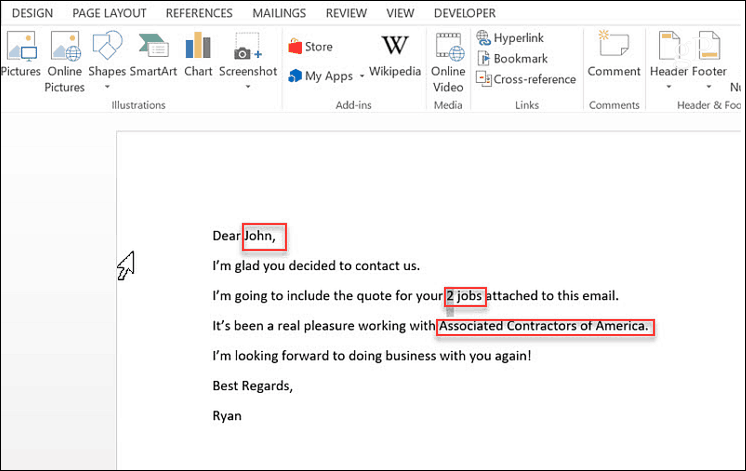
Taigi šiame pavyzdyje norėsite sukurti trispasirinktiniai laukai; gavėjo vardas, darbo vietų skaičius ir įmonės pavadinimas. Norėdami nustatyti tuos pasirinktinius laukus, eikite į „Word“ informacijos meniu ir dešinėje ekrano pusėje spustelėkite išskleidžiamąją rodyklę šalia Ypatybės> Papildomos ypatybės.
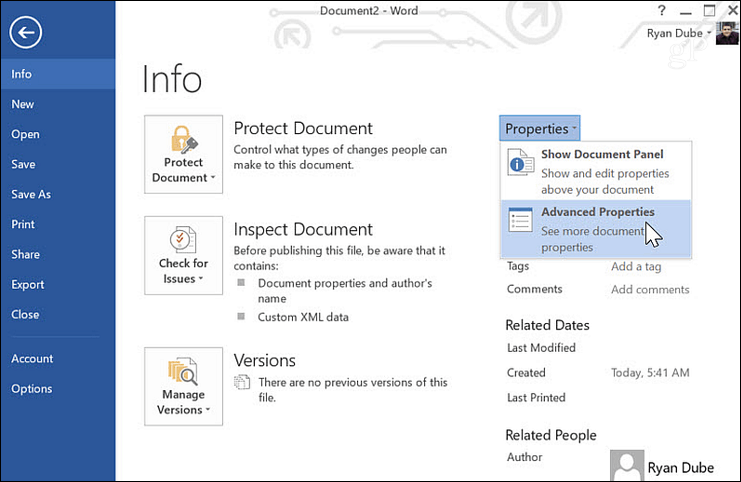
Šiame iškylančiajame laukelyje galite pridėti gavėjo lauką pagal pavadinimą. Pasirinkite „tekstas“ kaip tipą ir vertę. Spustelėkite Papildyti, ir tada Gerai.
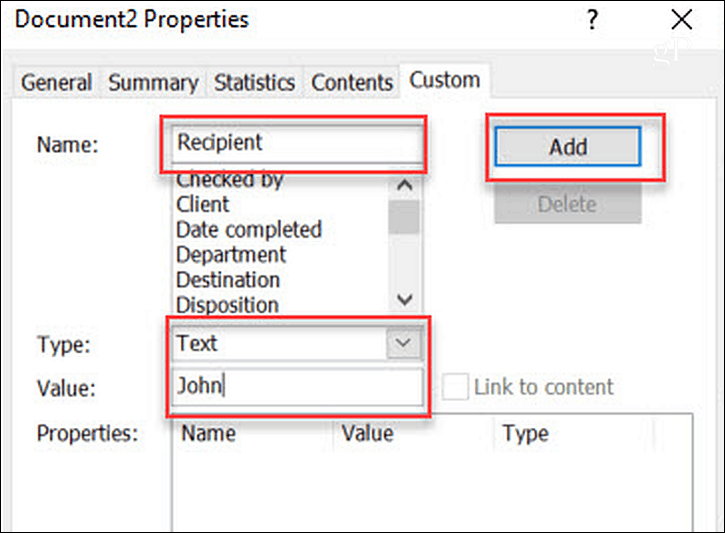
Savo dokumente originalioje raidėje galite pabrėžti vardą „John“. „Word“ meniu spustelėkite Įdėti meniu spustelėkite išskleidžiamąjį meniu Greitos dalys ir pasirinkite Laukai. Iššokančiajame lange spustelėkite „DocProperty“ pagal Laukų pavadinimaiir spustelėkite žemiau esantį Gavėjas (ar ką jūs pavadinote lauką) Nuosavybė.
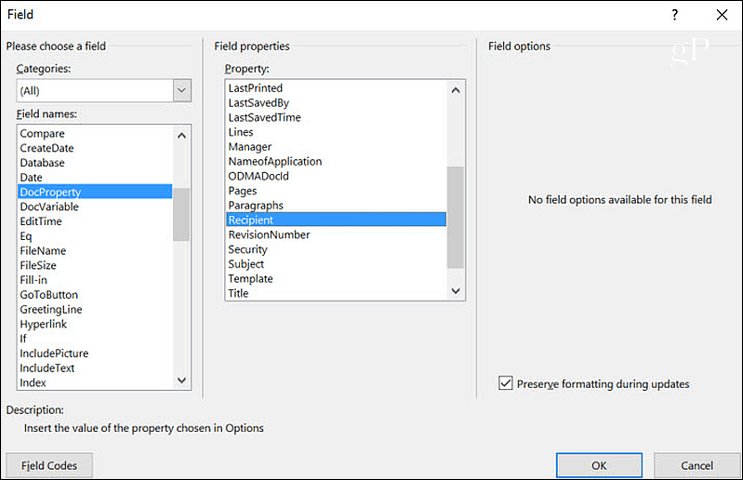
Kai paspausite Gerai, tai atnaujins mūsų paryškintą tekstą su jūsų nurodytu lauku (ir lauko verte). Dabar galite grįžti į Išplėstinės savybės dar kartą ir pridėkite likusius laukus.
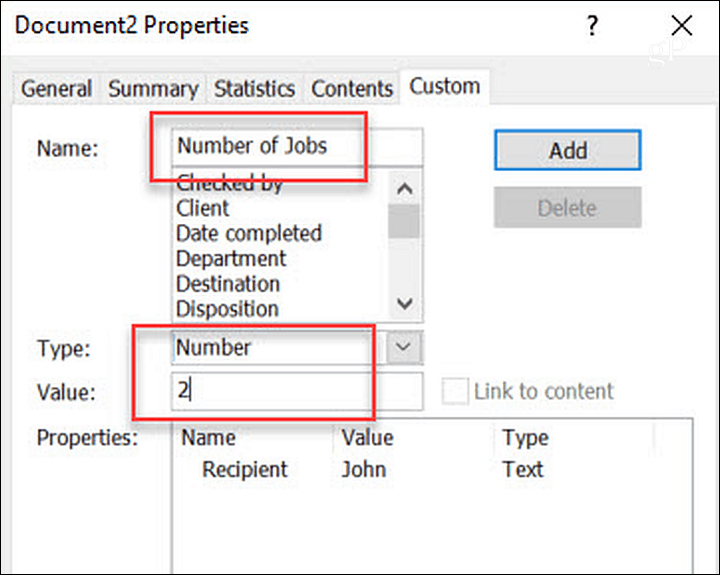
Kai jau pridėsite juos visus, pamatysite visus tinkintus laukus, išvardytus Savybės dėžė.
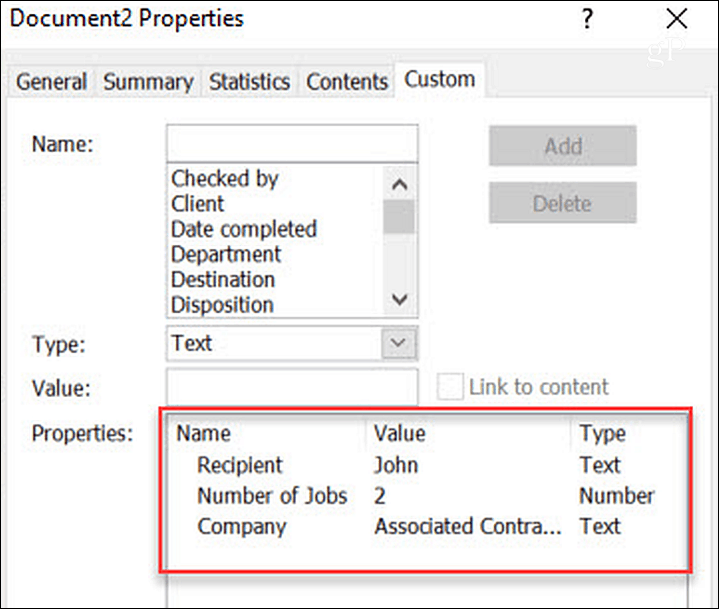
Jei kada nors pakeisite pasirinktinių laukų reikšmes, norėdami atnaujinti šias reikšmes tikrame dokumente, jums tereikia dešiniuoju pelės mygtuku spustelėkite lauką ir spustelėkite Redaguoti lauką.
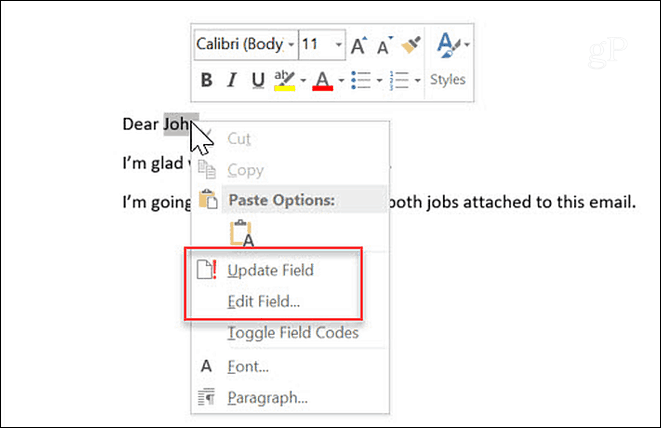
Kai reikia parašyti naują laišką naujaigavėjo, jums nereikia rašyti savo laiško nuo nulio. Tiesiog atidarykite paskutiniam gavėjui sukurtą dokumentą, eikite į „Advanced Properties“ sritį ir atnaujinkite visus naujo kliento, kuriam siunčiate laišką, laukus. Atnaujinkite reikšmę ir spustelėkite Modifikuoti mygtuką.
Tai atnaujins Savybės skyrius. Baigę atnaujinti visus pasirinktinius laukus išplėstinėse ypatybėse, galite grįžti prie savo dokumento, pažymėti laukus ir juos atnaujinti.
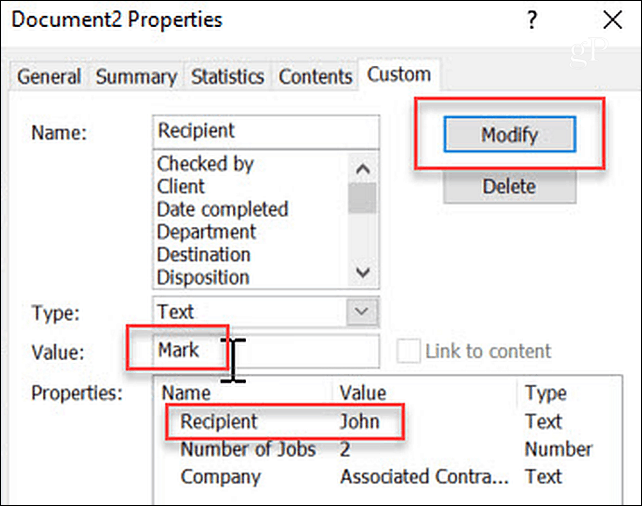
Kodėl verta naudoti pasirinktinius laukus?
Naudoti pasirinktinius laukus yra puikus būdas iškirptilaiko, kurį praleidžiate rašydami laiškus ar siųsdami bet kokio pobūdžio rašytinį bendravimą žmonėms. Jei jums reikia reguliariai daryti ką nors panašaus, sukurkite savo šablono laišką su pasirinktiniais laukais, ir jums niekada nebereikės to rašyti dar kartą. Tačiau yra dar keli jų naudojimo atvejai.
Sąskaitų faktūrų išrašymas
Beveik kiekvienas verslas turi tai padarytiišrašykite sąskaitą klientams, kuriems gaminate produktus ar paslaugas. Jei esate mažas verslas, galbūt negalėsite sau leisti apskaitos programinės įrangos, kuri gamina jums sąskaitas faktūras, todėl turėsite sukurti sąskaitas nuo nulio.
Daugelis smulkaus verslo savininkų pasirenka „Excel“ arba „Excel“ naudojimąŽodis sąskaitoms faktūroms sudėti. Jei naudojate „Word“, galite supaprastinti sąskaitų faktūrų išrašymo procesą, padarydami kiekvieną eilutės elementą kiekviename stulpelyje tinkintą lauką. Jums tiesiog reikia sukurti pasirinktinį lauką kiekvienai ląstelei, kaip ir kiekvienam laukui aukščiau pateiktame raidžių pavyzdyje. Tada sukurkite savo pirmąją „šablono“ sąskaitą faktūrą ir tiesiog įdėkite „Netaikoma“ į kiekvieną langelį.
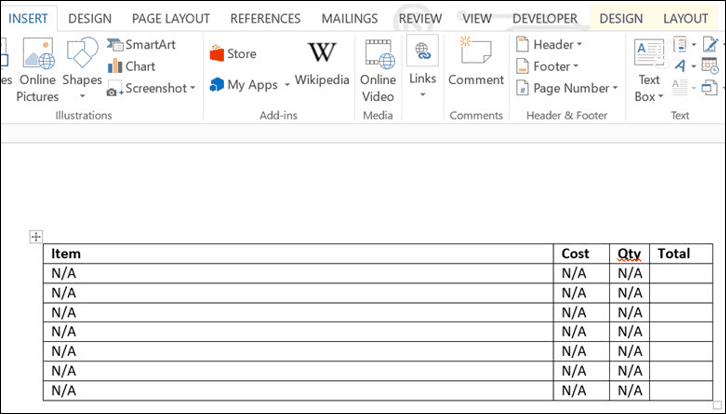
Sukūrę šablono skaičiuoklę, galite apibrėžti, prie kurių langelių kiekvienas tinkintas laukas yra prijungtas, dešiniuoju pelės mygtuku spustelėdami tekstą langelio viduje ir spustelėdami Redaguoti lauką.
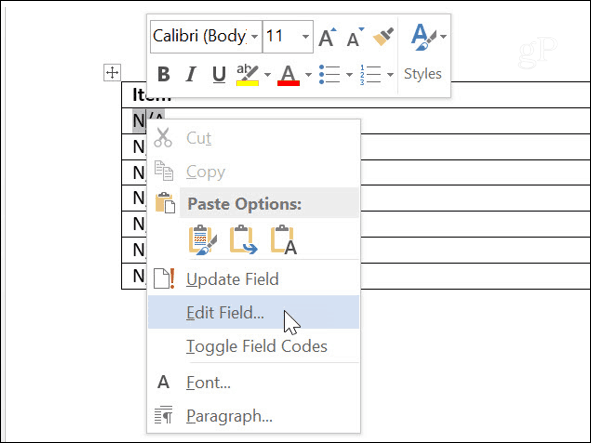
Tai leidžia pasirinkti, kuris pasirinktinis laukas yra priskirtas tam langeliui. Eikite per visas ląsteles ir tokiu būdu priskirkite pasirinktinius laukus.
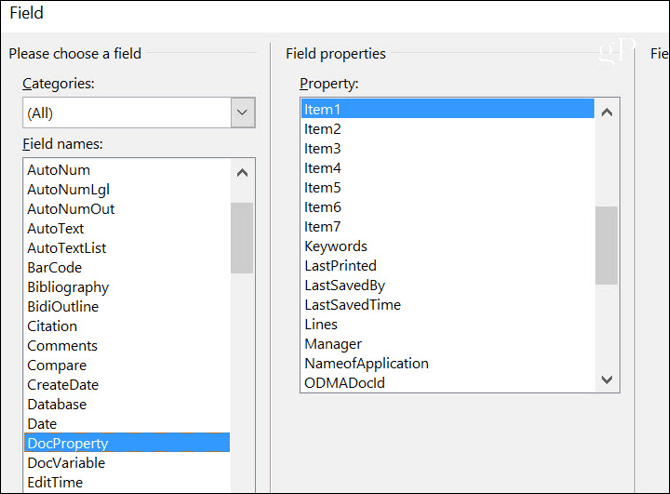
Baigę kitą kartą, kai reikės sukurti sąskaitą faktūrą, galite tiesiog atidaryti savo šabloną ir patekti į „Advanced Properties“ sritį. Viduje Paprotys skirtuką, tiesiog eikite į visus pasirinktinius laukus iružpildykite vertę pagal dabartinio mėnesio sąskaitos faktūros išrašymo poreikius. Tai daug greičiau ir daug efektyviau, nei suprojektuoti visą sąskaitą faktūrą nuo nulio.
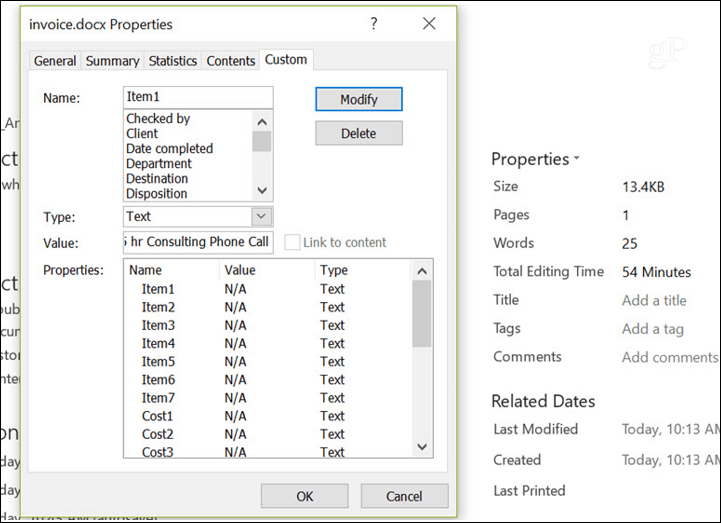
Kontūras
Kita sritis, kuri galėtų būti puiki laiko taupymo priemonėir kad jūsų gyvenimas būtų šiek tiek efektyvesnis, naudokite pasirinktinius laukus kontūrams kurti. Šis požiūris iš tikrųjų veikia tik tuo atveju, jei esate kažkas, kuris dažnai pateikia standartinį kontūrą su panašiu skaičiumi elementų. Kažkas panašaus į kolegijos profesoriaus programą.
Tokiu atveju kiekvieną eilutės elementą galima apibrėžti kaipvisas laukas. Tada iš vienos „Advanced Properties“ vietos galite tiesiog slinkti žemyn ir apibrėžti savo kontūrą vienoje vietoje. Tai leis jums išlaikyti bendras antraštes ir kitas kontūro sritis, kurios nesikeičia. Ir sutelkite dėmesį tik į eilutės elementus, kurie būtų kitokie.
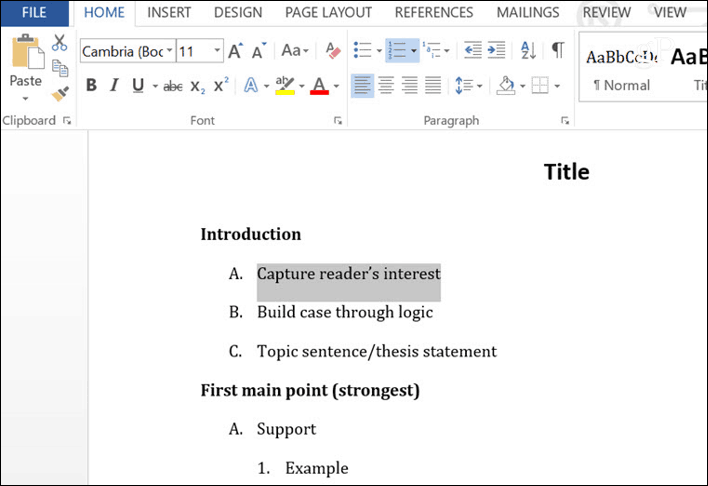
Apklausos
Labai naudingas būdas naudoti pasirinktinius laukus yra apklausų ar anketų sudarymas. Tokį dokumentą gali sudaryti klausimai, iš kurių kiekviena yra tuščia eilutė.
Yra du būdai, kaip naudoti pasirinktines formassu tokiu dokumentu priklausomai nuo to, ką reikia padaryti. Pavyzdžiui, jei apklausą vykdote studentams, tuščius laukus galite apibrėžti kaip pasirinktinius laukus. Tuomet visi užpildę formą, tiesiog galėtų naudoti laukelį „Išplėstinės savybės“ ir užpildyti atsakymus į eilę.
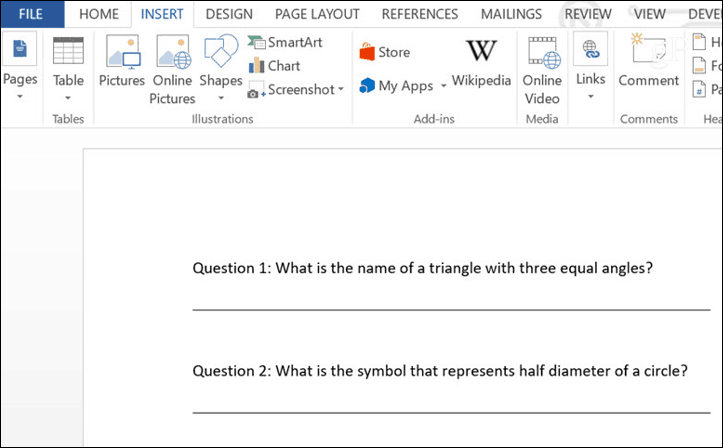
Kitas variantas būtų scenarijus, kai amokytojui dažnai reikia sudaryti testą, kurį sudaro klausimai ir atsakymai. Tokiu atveju klausimus gali tekti keisti kiekvienais metais. Kiekvieną klausimą mokytojas galėjo apibrėžti kaip pasirinktinį lauką, o metų pradžioje tiesiog eik ir atnaujink klausimus. Tai leidžia išvengti būtinybės visiškai atkurti ir performatuoti testo dokumentus. Formavimas atliekamas tik vieną kartą. Atnaujindami pasirinktinius laukus, sukuriate visiškai naują dokumentą, nereikia to daryti nuo nulio.
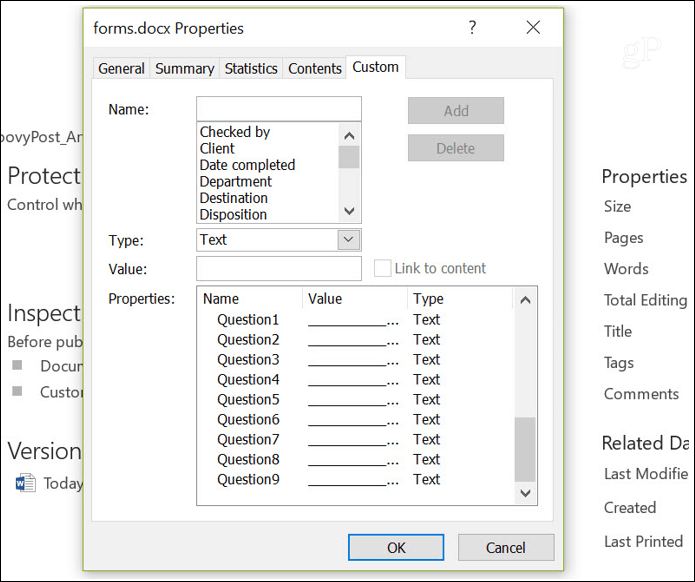
Informacijos formos
Šis pasirinktinių laukų galutinio naudojimo atvejis yra forma. Jei turite tam tikros informacijos, kurią turite dažnai rinkti darbe ar namuose. Galite sukurti tokią formą, kuri leidžia greitai rinkti ir dokumentuoti šią informaciją. Kaip matote, tai panašu į aukščiau pateiktą apklausos scenarijų, tačiau tai būtų jūsų sukurtas dokumentas, leidžiantis pakartotinai rinkti tą pačią informaciją.
Apibrėždami šių formų tuščius laukus kaip laukus,galite tiesiog pereiti į „Advanced Properties“ ir užpildyti formos duomenis sekundėmis ar minutėmis. Šis požiūris gali žymiai sumažinti duomenų rinkimo pastangas, sutaupant daug laiko (arba darbuotojams, kurie renka duomenis už jus).
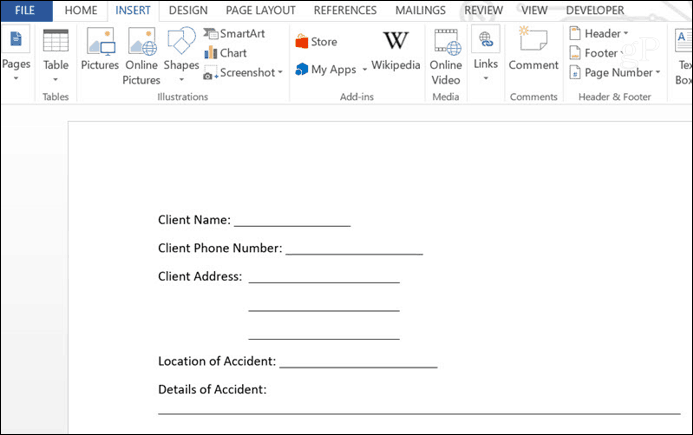
Išvada
Kaip matote, tinkinti laukai yra puikus būdaspadarykite sau ar savo verslui efektyvesnį. Aukščiau aprašyti naudojimo atvejai yra tik nedidelė atranka. Bet kokius dokumentus, kurių dalis yra panaši ir keičiasi tik tam tikri skyriai, galima supaprastinti naudojant pasirinktinius laukus.
Pabandykite apgalvoti, kokius dokumentus gaminate ar dirbate kiekvieną dieną, ir nustebsite sužinoję, kaip įdėję keletą pasirinktinių laukų galite sutaupyti daug laiko.










Palikite komentarą